MacBook Pro от Apple - это мощный и производительный ноутбук, который ценят миллионы пользователей по всему миру. Однако в процессе эксплуатации на нем могут возникать различные неполадки. Часто простой сброс настроек SMC и NVRAM позволяет исправить многие проблемы и вернуть нормальную работу MacBook Pro.
Что такое SMC и NVRAM на MacBook Pro
Для начала давайте разберемся, что представляют из себя эти два важных компонента.
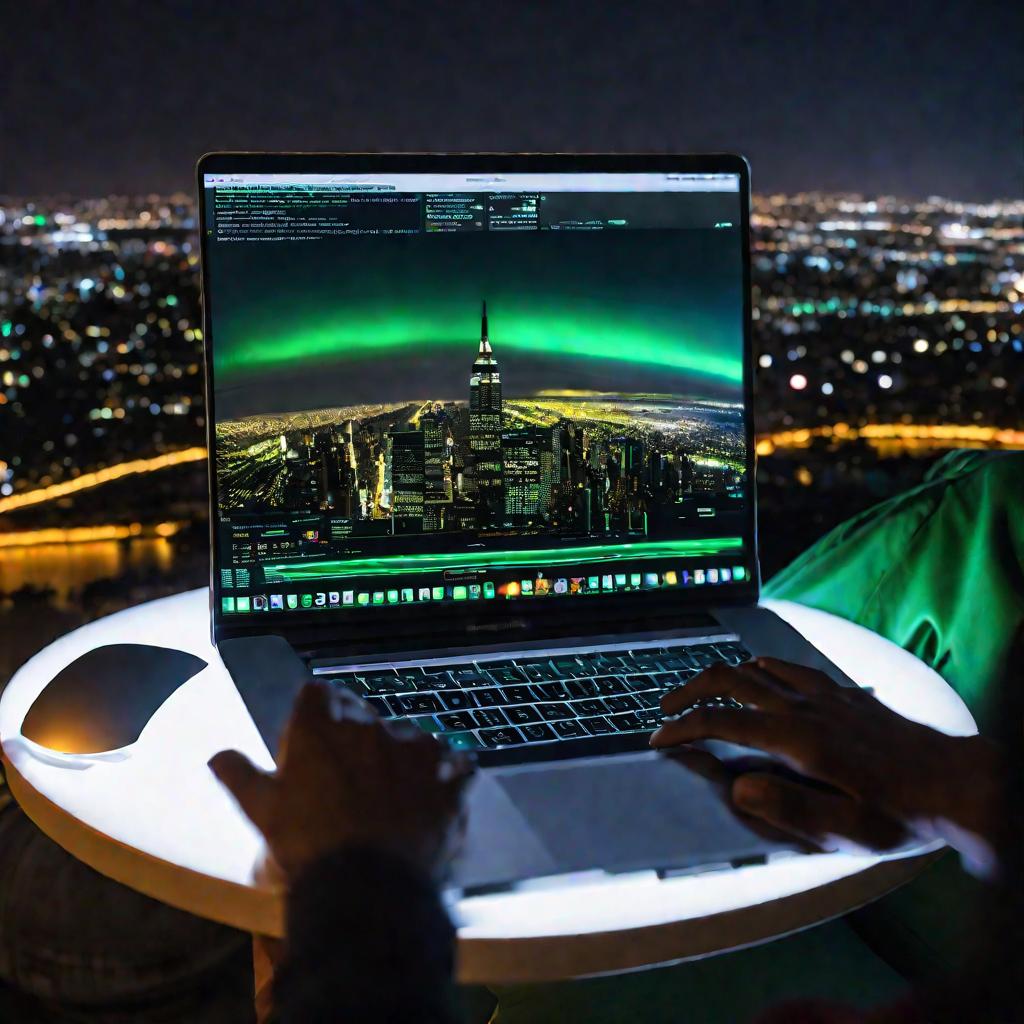
SMC
SMC (System Management Controller) - это специальный контроллер, отвечающий за управление питанием и работой различных компонентов MacBook Pro.
В частности, SMC отвечает за:
- Работу кнопки включения/выключения
- Управление зарядкой и питанием от аккумулятора
- Контроль температурных датчиков и вентиляторов
- Подсветку клавиатуры
- Работу разъемов и портов
- Связь с другими компонентами ноутбука
Таким образом, SMC отвечает за корректную работу аппаратной части MacBook Pro.
NVRAM
NVRAM (Non-Volatile Random Access Memory) - это энергонезависимая память, в которой хранятся важные настройки системы.
В NVRAM содержится информация о:
- Выбранном диске загрузки
- Яркости дисплея
- Громкости звука
- Разрешении экрана
- Сетевых настройках
- Системных параметрах
То есть в NVRAM хранятся данные, необходимые для корректной загрузки и работы операционной системы Mac OS.
Когда нужно сбрасывать SMC и NVRAM
Сброс SMC и NVRAM помогает решить множество проблем, возникающих у пользователей MacBook Pro. Давайте рассмотрим основные симптомы, при которых рекомендуется выполнить сброс.
Признаки необходимости сброса SMC
- Проблемы с включением и выключением MacBook Pro
- MacBook Pro не реагирует на нажатие кнопки питания
- Некорректное зарядка аккумулятора
- Не работает подсветка клавиатуры
- Перегрев ноутбука и шум вентилятора
- Не работают USB или другие разъемы

Признаки необходимости сброса NVRAM
- Проблемы при загрузке MacBook Pro
- На экране появляется знак вопроса или папка с вопросительным знаком
- Некорректное разрешение или яркость дисплея
- Не работает клавиатура или трекпад
- Отсутствует звук в динамиках
- Неверные настройки даты и времени
При появлении подобных признаков стоит сбросить SMC и NVRAM - в большинстве случаев это позволит вернуть нормальную работу MacBook Pro.
Как сбросить SMC на MacBook Pro
Процедура сброса SMC немного различается в зависимости от модели MacBook Pro.
Для MacBook Pro 2018 года и новее:
- Полностью выключите MacBook Pro
- Подождите 30 секунд
- Включите MacBook Pro и сразу же нажмите клавиши Shift-Control-Option (левый) и нажмите кнопку включения
- Отпустите все клавиши через 10 секунд
- Дождитесь загрузки MacBook Pro
Для MacBook Pro 2017 года и старше:
- Выключите MacBook Pro
- Нажмите и удерживайте клавиши Shift-Control-Option (левый) в течение 10 секунд
- Не отпуская эти клавиши, нажмите кнопку включения и удерживайте все вместе еще 10 секунд
- Отпустите все клавиши
- Включите MacBook Pro как обычно
После этого SMC будет сброшен и MacBook Pro должен заработать нормально.
Как сбросить NVRAM на MacBook Pro
Чтобы сбросить NVRAM на любой модели MacBook Pro, действуйте следующим образом:
- Выключите MacBook Pro
- Включите MacBook Pro и сразу же нажмите клавиши Option-Command-P-R
- Удерживайте комбинацию клавиш до тех пор, пока MacBook Pro не перезагрузится сам (примерно 20 секунд)
- Отпустите клавиши после перезагрузки
После сброса NVRAM может потребоваться заново настроить некоторые параметры (яркость, звук, разрешение) в настройках MacBook Pro.
Рекомендации по сбросу SMC и NVRAM
Чтобы сброс SMC и NVRAM помог решить проблему, а не навредил работе MacBook Pro, придерживайтесь следующих рекомендаций:
- Сначала сбрасывайте SMC, затем NVRAM
- Не сбрасывайте SMC и NVRAM чаще 1 раза в 1-2 месяца
- Перед сбросом сделайте резервную копию важных данных
- Проверьте заряд аккумулятора и уровень температуры MacBook Pro
- При необходимости обратитесь в сервисный центр Apple
Следуя этим простым советам, вы безопасно и эффективно сбросите SMC и NVRAM на своем MacBook Pro.
Восстановление данных после сброса SMC и NVRAM
Иногда после сброса SMC или NVRAM часть данных может быть утрачена. Что делать в таком случае?
Какие данные могут быть потеряны
- Настройки системы
- Конфигурации приложений
- Избранное в браузере
- История посещенных страниц
- Локальные файлы и документы
Рекомендуемые способы восстановления данных
- Восстановление из Time Machine
- Обращение в сервисный центр Apple
- Использование сторонних утилит восстановления данных
Главное - сразу не паниковать и действовать по ситуации. В большинстве случаев важные данные можно вернуть.
Macbook pro сброс smc
Как мы уже выяснили, сброс SMC позволяет решить множество проблем с аппаратной частью MacBook Pro. Давайте еще раз вспомним основные моменты.
SMC (System Management Controller) - это специальный контроллер, управляющий работой различных компонентов MacBook Pro - от кнопки включения до вентиляторов и подсветки клавиатуры.
Сброс SMC рекомендуется при таких проблемах:
- Некорректная работа кнопки включения
- Не заряжается аккумулятор
- Нет звука из динамиков
- Перегрев ноутбука
- Не работают USB порты
Чтобы сбросить SMC на MacBook Pro, необходимо выключить ноутбук и нажать определенную комбинацию клавиш на клавиатуре, в зависимости от модели устройства.
После сброса SMC обязательно проверьте работу MacBook Pro - как правило, проблема должна исчезнуть.
Таким образом, сброс SMC позволяет быстро восстановить работу аппаратной части MacBook Pro при возникновении различных неполадок.
Сброс настроек smc macbook pro
Рассмотрим более подробно, как именно выполняется сброс настроек контроллера SMC на MacBook Pro.
- Полностью выключите MacBook Pro
- На клавиатуре нажмите и удерживайте клавиши Control + Option + Shift (левые), а затем дополнительно нажмите кнопку включения
- Держите нажатой комбинацию клавиш в течение 10 секунд
- Отпустите все клавиши и дождитесь перезагрузки MacBook Pro
В некоторых моделях MacBook Pro процедура может немного отличаться - возможно, потребуется нажимать клавиши Control + Option (левые) и кнопку включения.
Главное - выполнить описанные действия точно, удерживая клавиши строго отведенное время. После перезагрузки настройки SMC будут сброшены.
Обычно такой сброс помогает решить проблемы с включением, зарядкой, вентиляторами, портами и другими аппаратными сбоями MacBook Pro.
Сброс параметров smc macbook pro
Сброс параметров контроллера SMC часто помогает решить проблемы с аппаратной частью MacBook Pro.
Например, сброс SMC рекомендуется в таких ситуациях:
- Ноутбук не реагирует на нажатие кнопки включения
- MacBook Pro не включается или не выключается
- Некорректно заряжается аккумулятор
- Отсутствует подсветка клавиатуры
- Не работает встроенная
Чтобы сбросить параметры SMC на MacBook Pro, нужно:
- Полностью выключить ноутбук
- Зажать на клавиатуре комбинацию клавиш Control + Option + Shift (левые) и нажать кнопку включения
- Удерживать все клавиши в течение 10 секунд
- Отпустить клавиши и дождаться загрузки MacBook Pro
После перезагрузки настройки SMC будут сброшены до заводских значений.
Обычно после такой процедуры проблемы с аппаратной частью MacBook Pro решаются. Но если сброс SMC не помог, возможно, требуется более серьезный ремонт.
Сбросить smc на macbook pro
Давайте еще раз вспомним, как сбросить контроллер SMC на MacBook Pro.
SMC отвечает за работу многих компонентов ноутбука - кнопки включения, аккумулятора, вентиляторов, портов, клавиатуры и т.д.
Сброс SMC помогает, если MacBook Pro:
- Не включается или не выключается
- Не реагирует на нажатие кнопки питания
- Некорректно заряжает аккумулятор
- Имеет проблемы с USB портами
Чтобы сбросить SMC на MacBook Pro, необходимо:
- Полностью выключить ноутбук
- Зажать на клавиатуре Control + Option + Shift (левые) и кнопку включения
- Подержать клавиши нажатыми в течение 10 секунд
- Отпустить клавиши и включить MacBook Pro как обычно
После перезагрузки параметры SMC будут сброшены и проблемы должны исчезнуть. Это простой и действенный способ вернуть нормальную работу аппаратной части MacBook Pro.



























